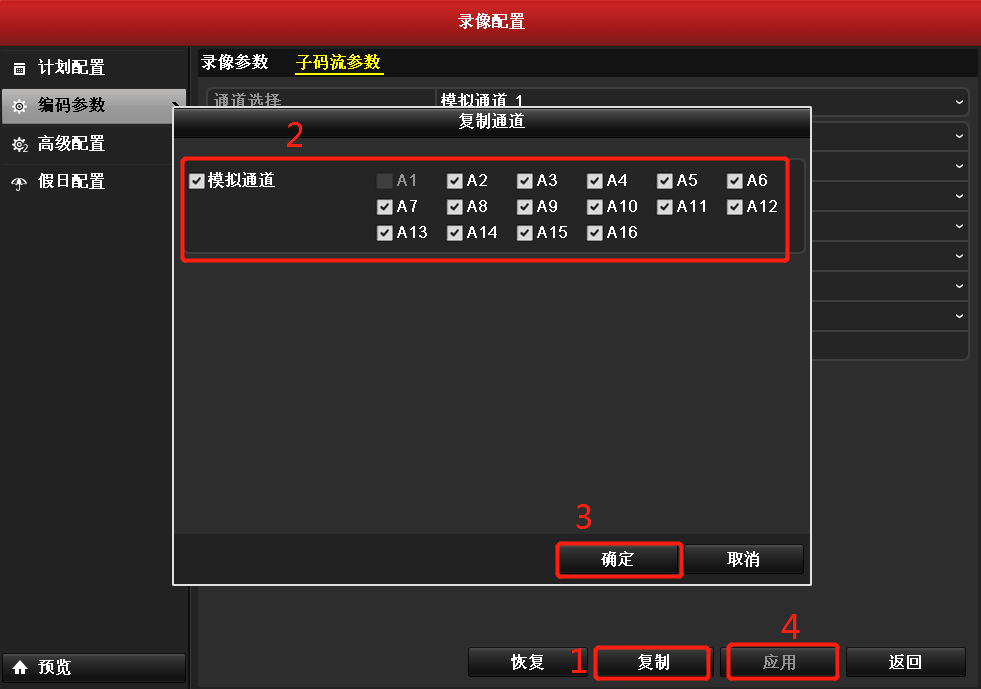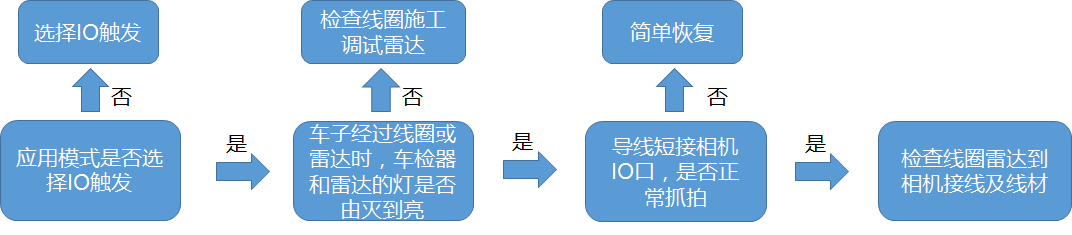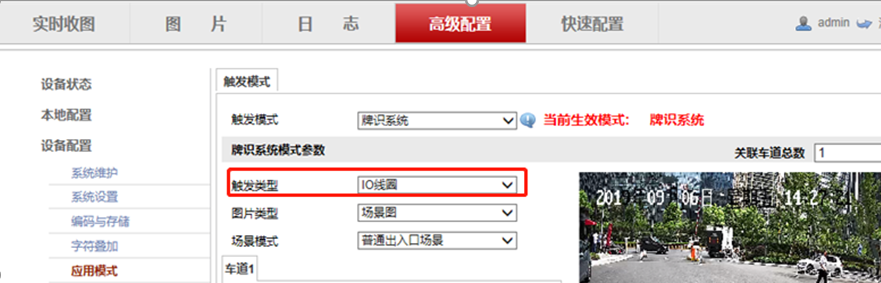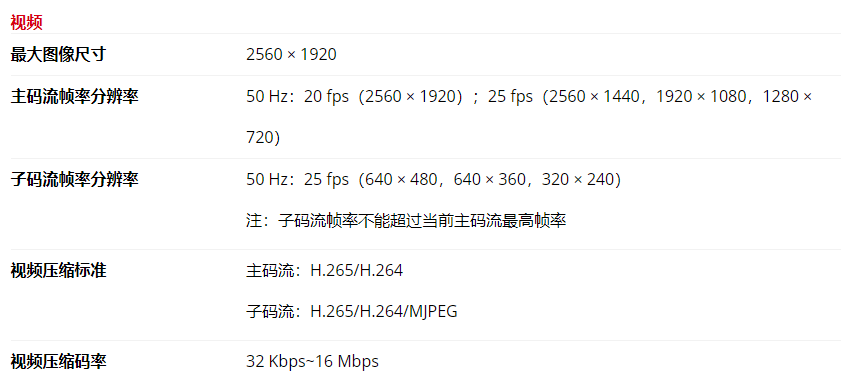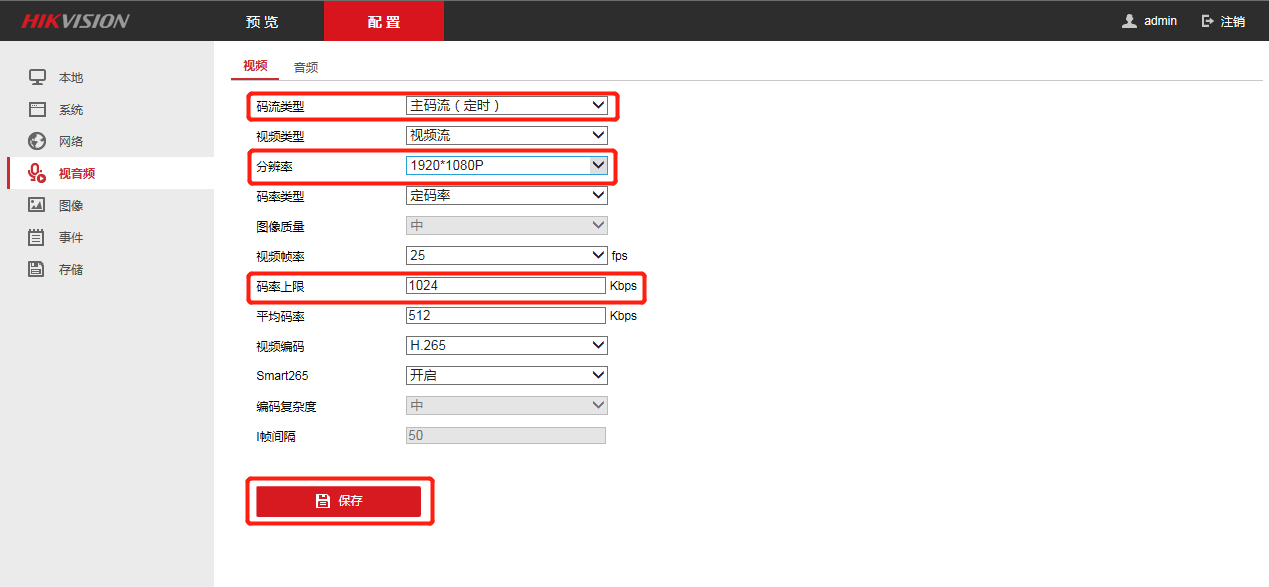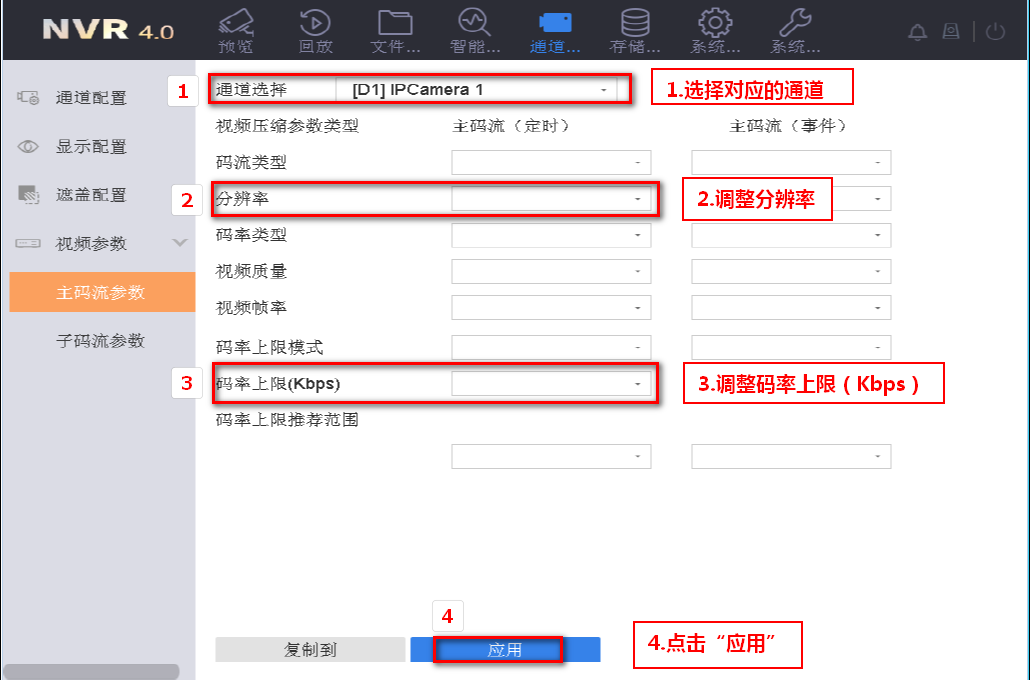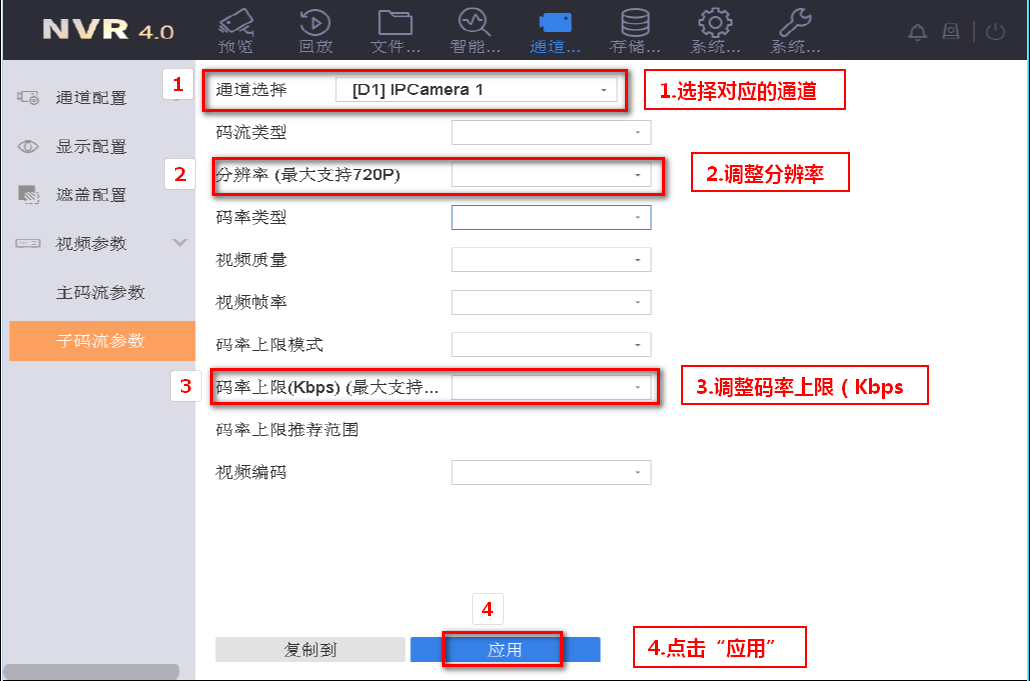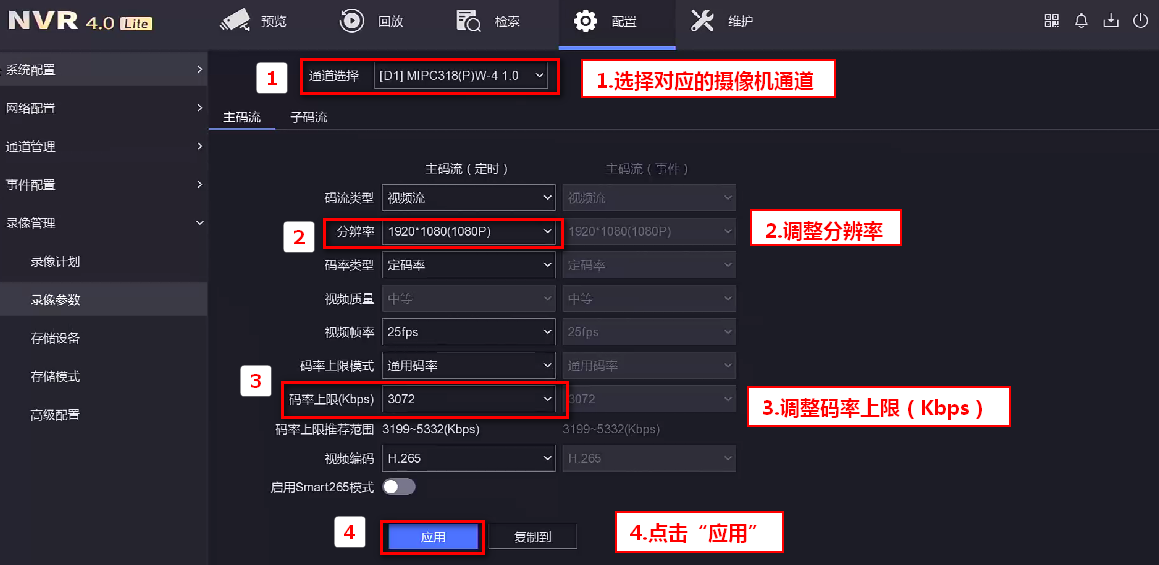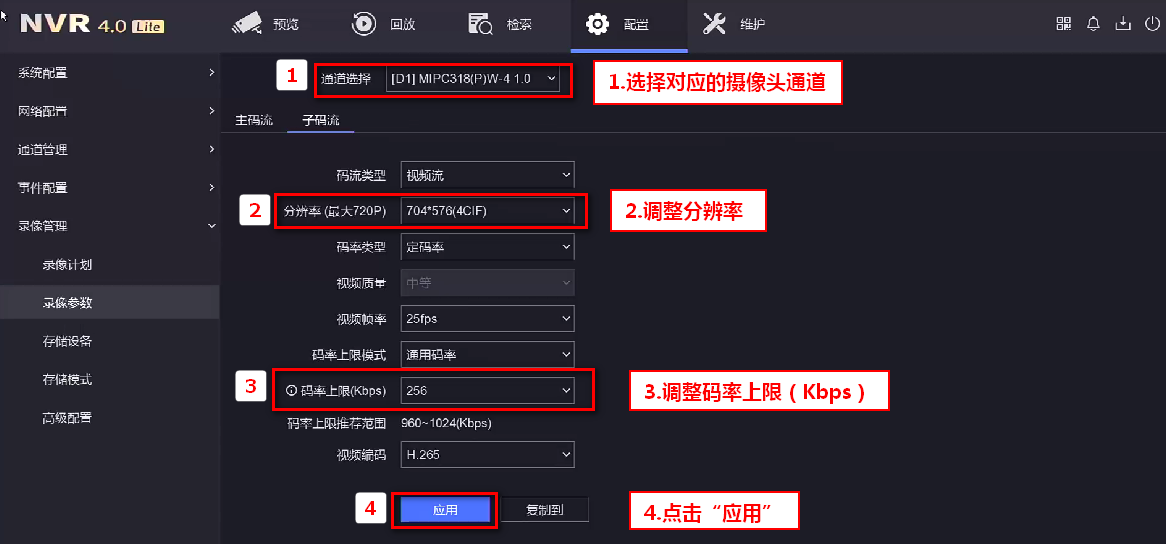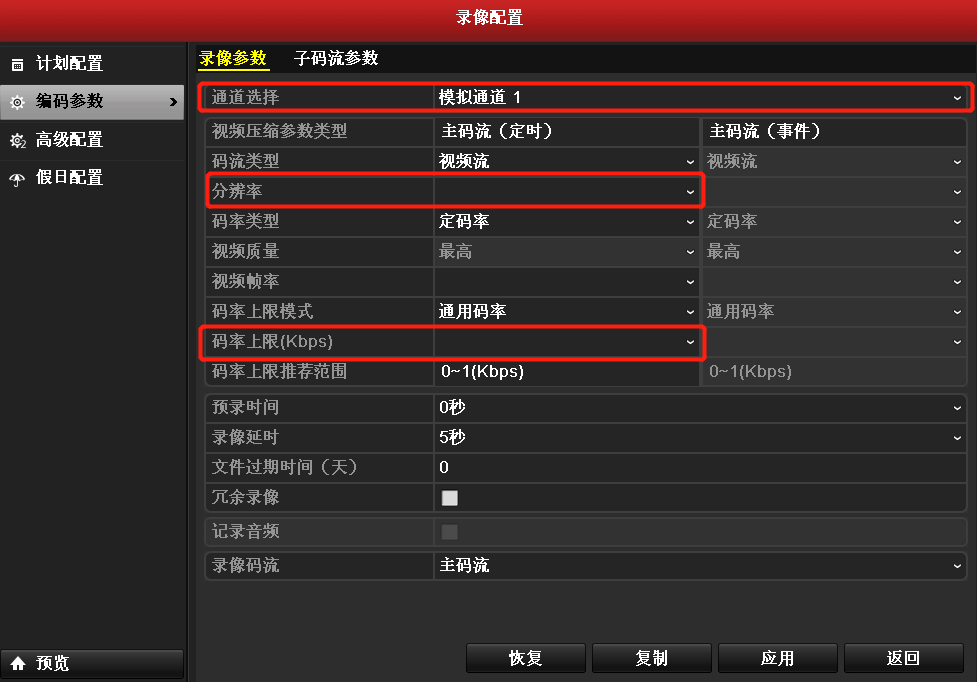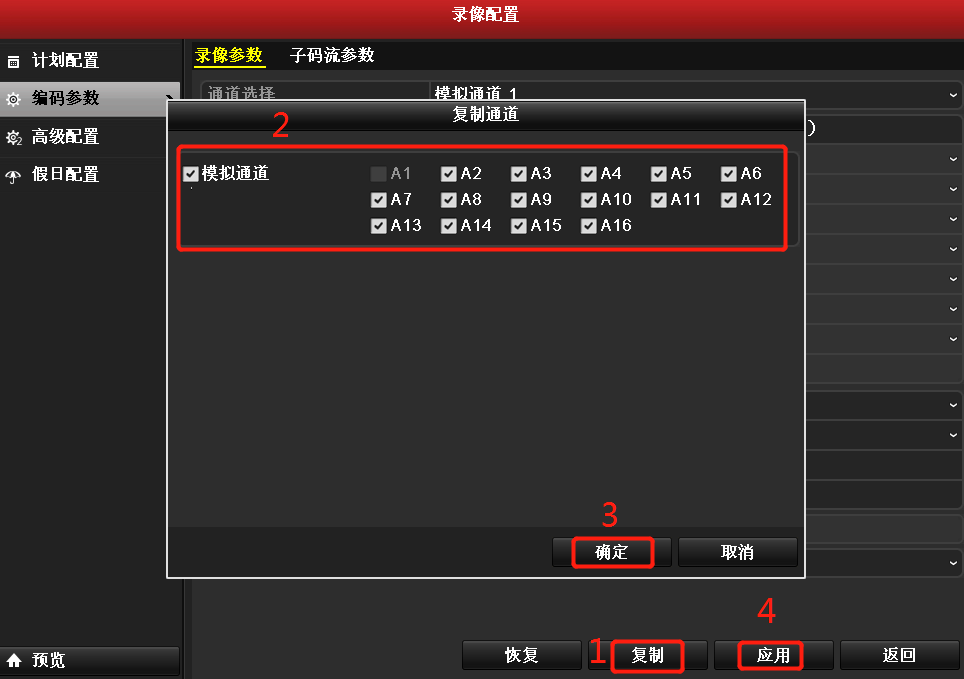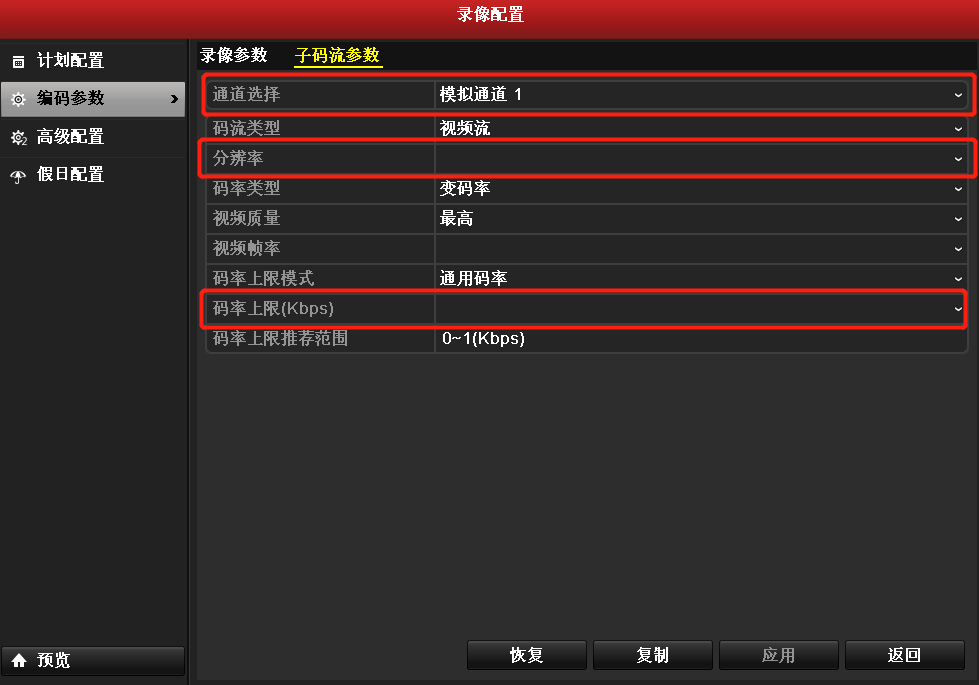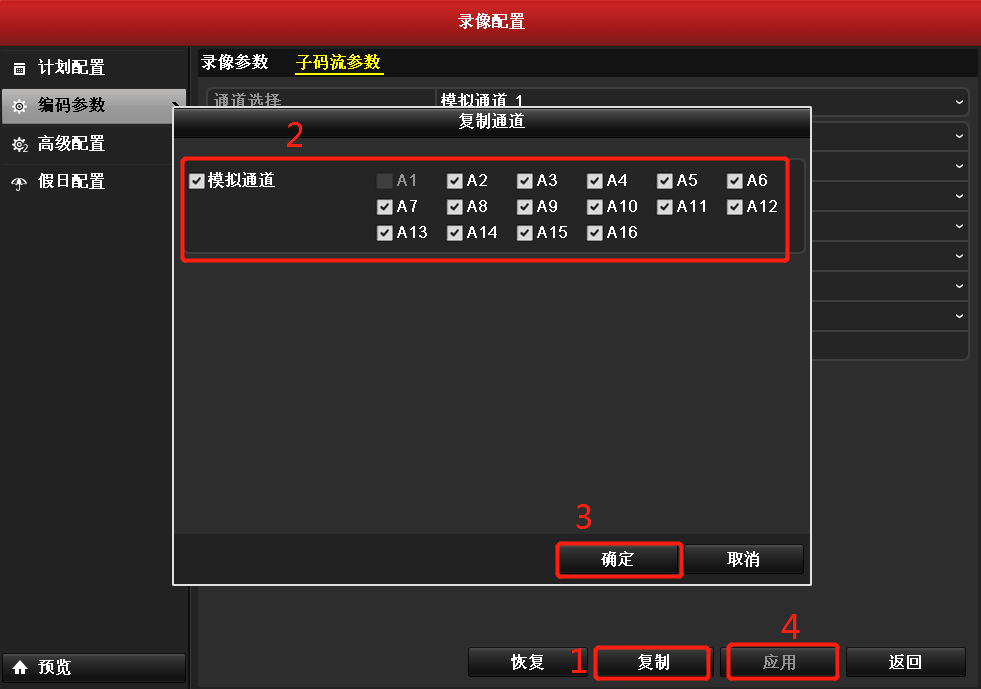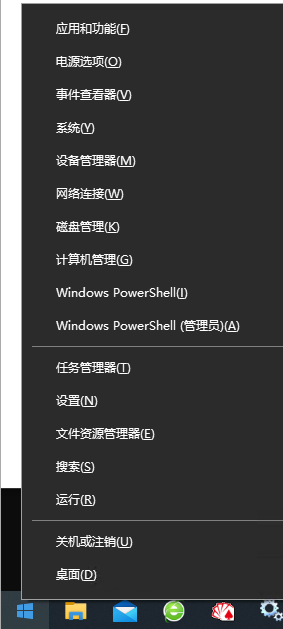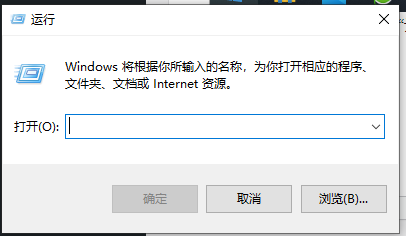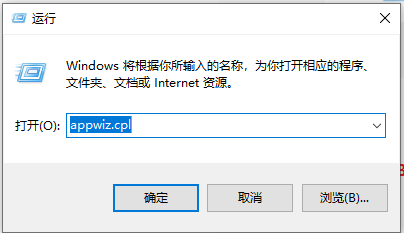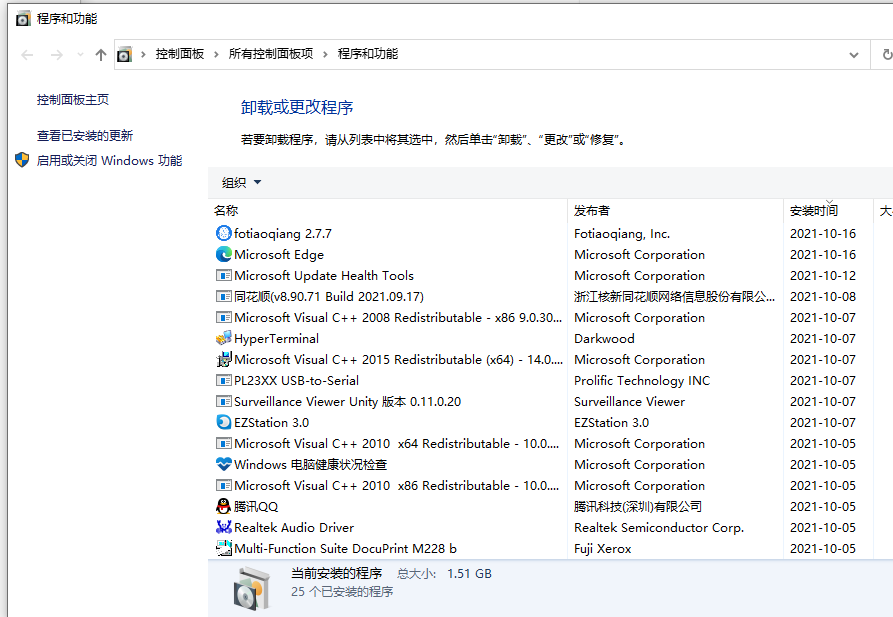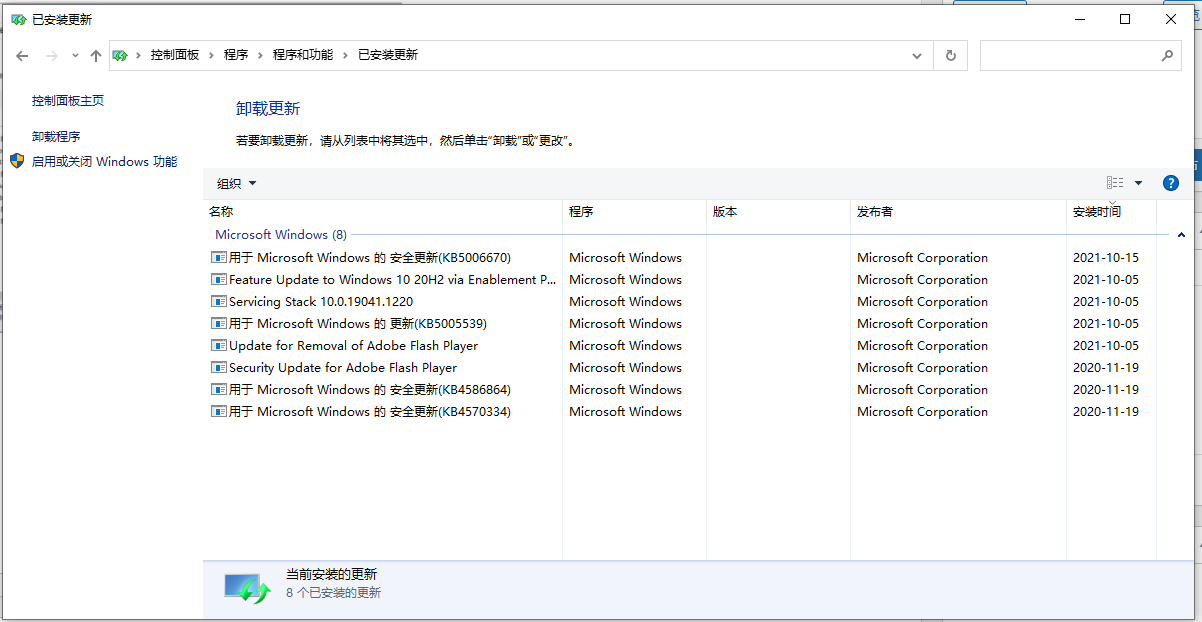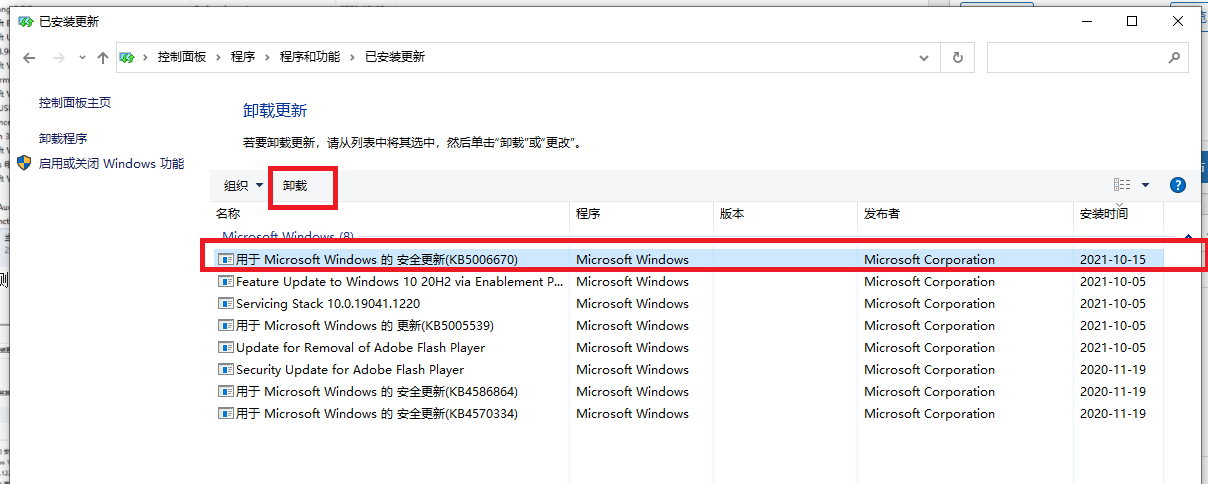注:通过录像机调整监控通道内摄像机的分辨率及码率大小,即调整主码流及子码流调整主码流会影响录像的画面质量(清晰度),建议录制一段时间之后回放看下效果。
调整子码流对应多画面预览时小画面的图像效果,可以根据实际需要效果调整。
NVR4.0版界面
1、主码流参数调整
依次点击:通道管理->视频参数->主码流参数
选择需要调整的通道,调整分辨率及码率上限(Kbps),设置完成后添加“应用”即可完成该通道主码流分辨率、码率调整。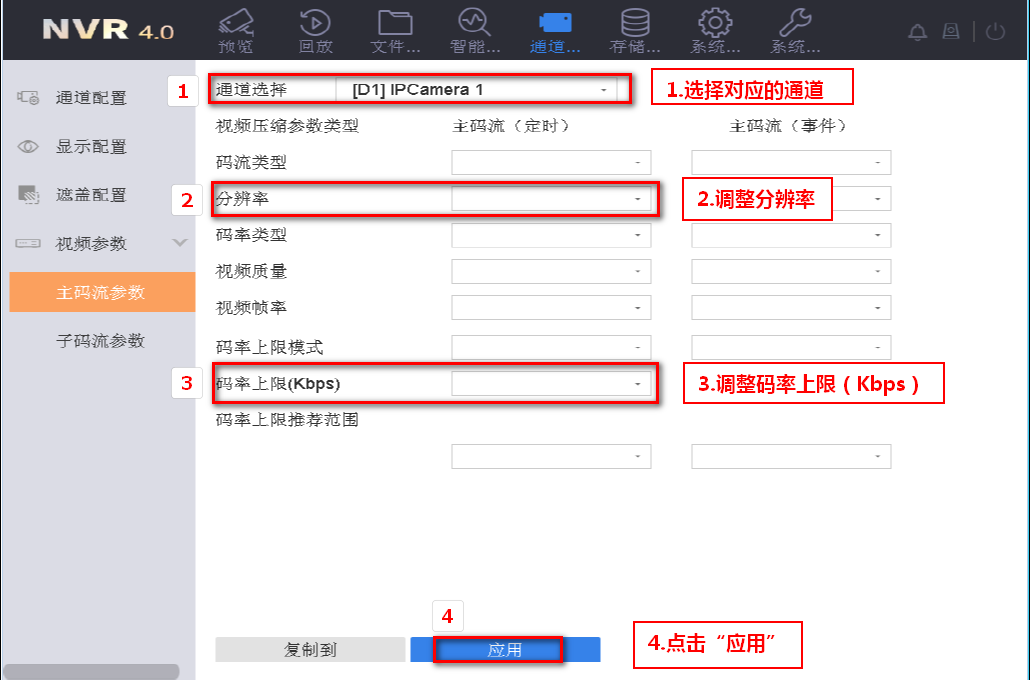
如需设置其他通道,可以通道选择其他通道,依次设置完成后,点击“确定”再点击“应用”即可。
2、子码流参数调整:
依次点击:通道管理->视频参数->子码流参数
选择需要调整的通道,调整分辨率及码率上限(Kbps),设置完成后添加“应用”即可完成该通道子码流分辨率、码率调整。
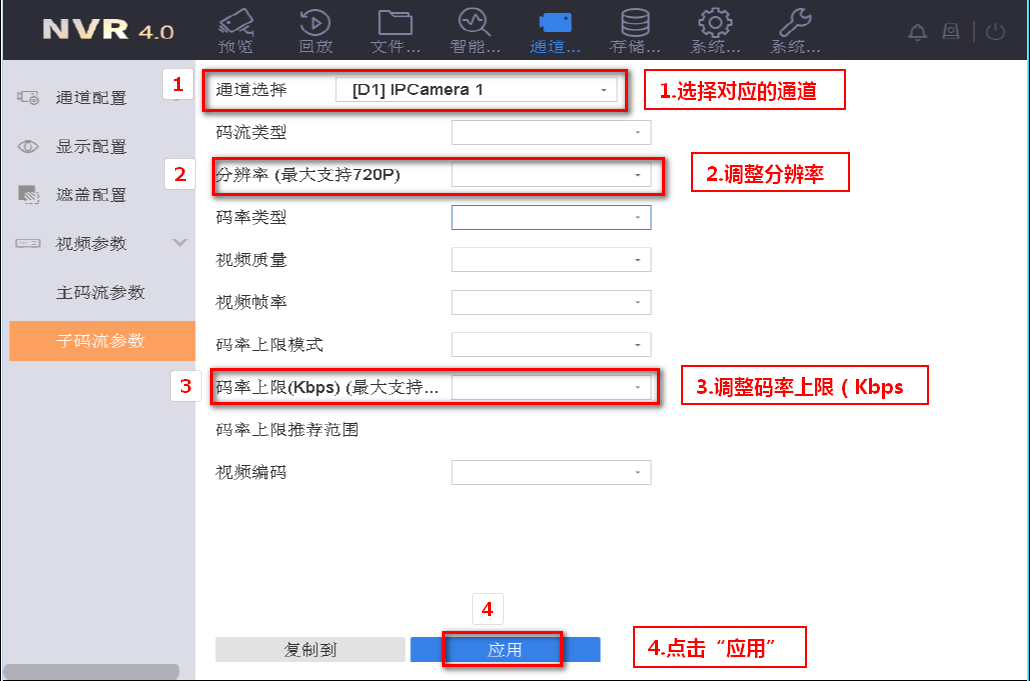
如需设置其他通道,可以通道选择其他通道,依次设置完成后,点击“确定”再点击“应用”即可。
NVR4.0 lite版界面
1、主码流参数调整
依次点击:配置->录像管理->录像参数->主码流
选择需要调整的通道,调整分辨率及码率上限(Kbps),设置完成后添加“应用”即可完成该通道主码流分辨率、码率调整。
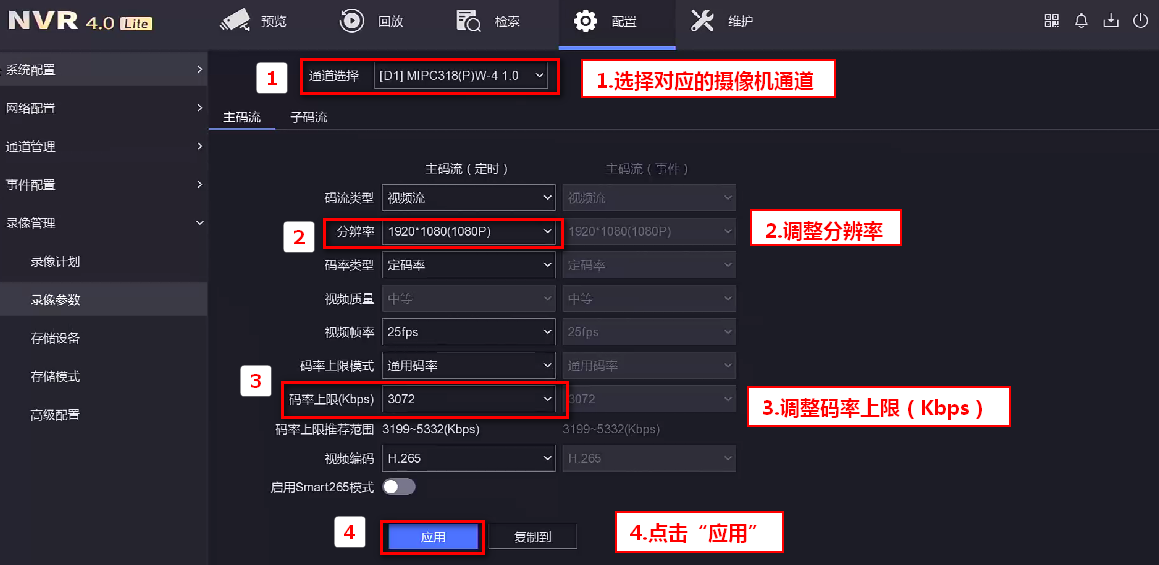
如需设置其他通道,可以通道选择其他通道或者点击“复制到”勾选需要调整的通道,点击“确定”再点击“应用”即可。

2、子码流参数调整:
依次点击:配置—录像管理—录像参数—子码流
选择需要调整的通道,调整分辨率及码率上限(Kbps),设置完成后添加“应用”即可完成该通道子码流分辨率、码率调整。
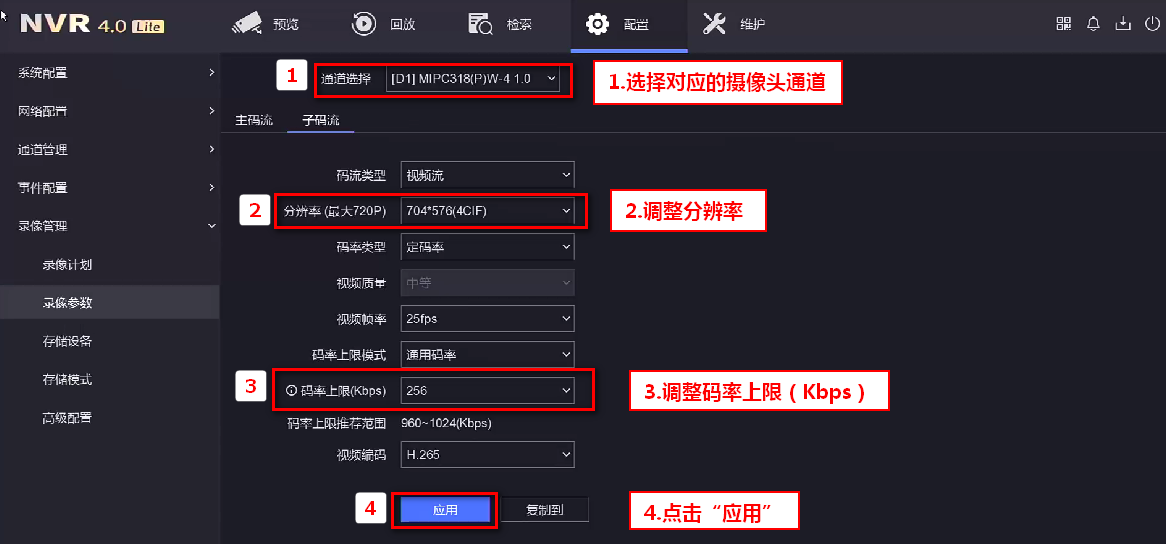
如需设置其他通道,可以通道选择其他通道或者点击“复制到”勾选需要调整的通道后,点击“确定”再点击“应用”即可。

NVR3.0版
1、主码流参数调整
依次点击:主菜单—录像配置—编码参数—录像参数
选择需要调整的通道,调整分辨率及码率上限(Kbps),设置完成后添加“应用”即可完成该通道主码流分辨率、码率调整。
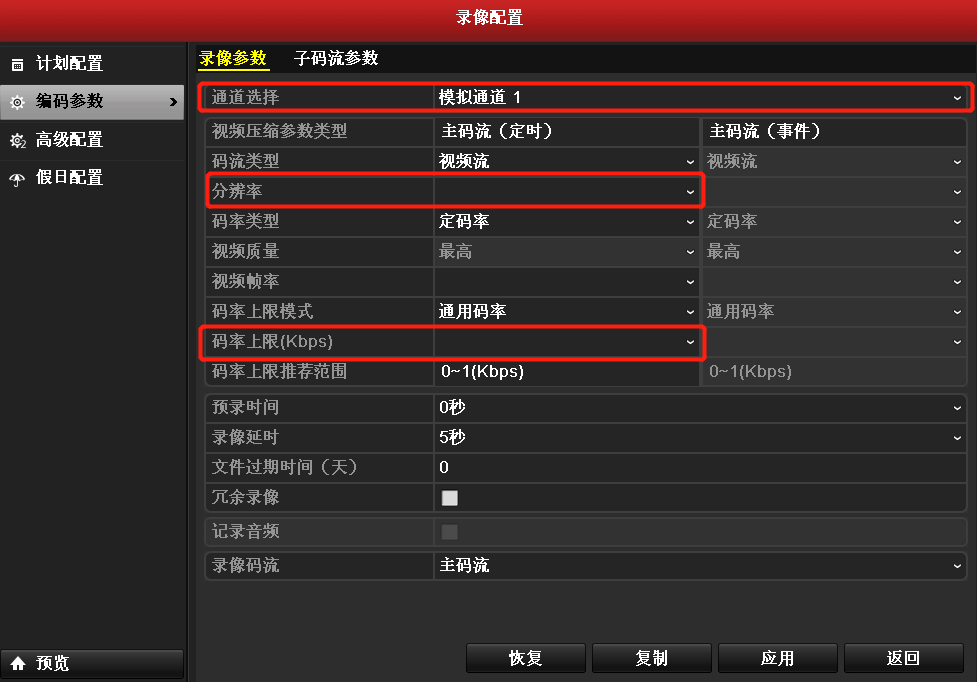
如需设置其他通道,可以通道选择其他通道或者点击“复制”勾选需要调整的通道,点击“确定”再点击“应用”即可。
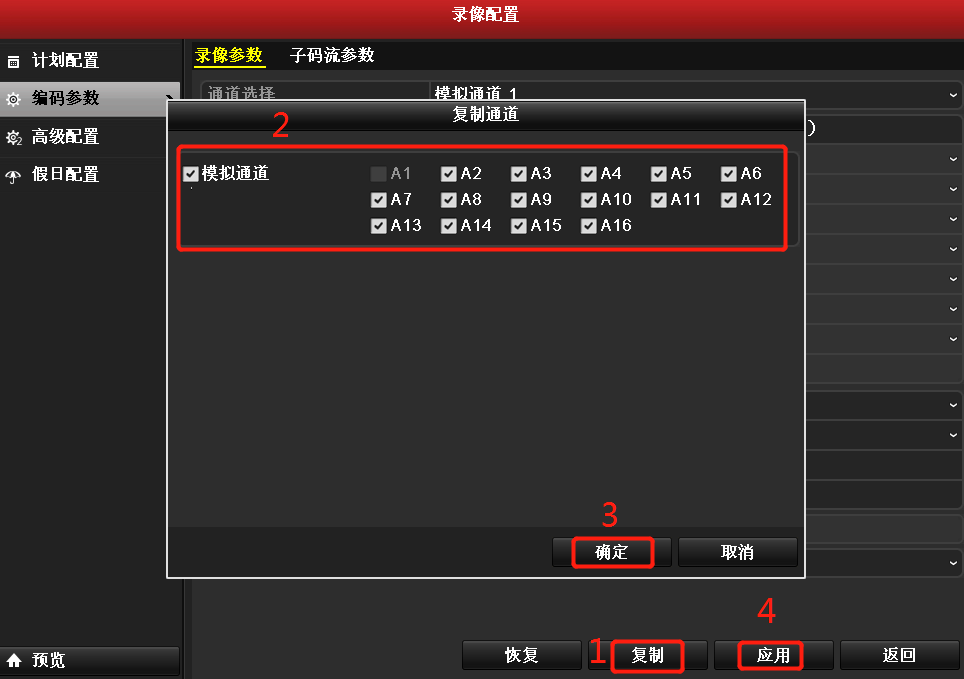
2、子码流参数调整:
依次点击:主菜单—录像配置—编码参数—子码流参数
选择需要调整的通道,调整分辨率及码率上限(Kbps),设置完成后添加“应用”即可完成该通道子码流分辨率、码率调整。
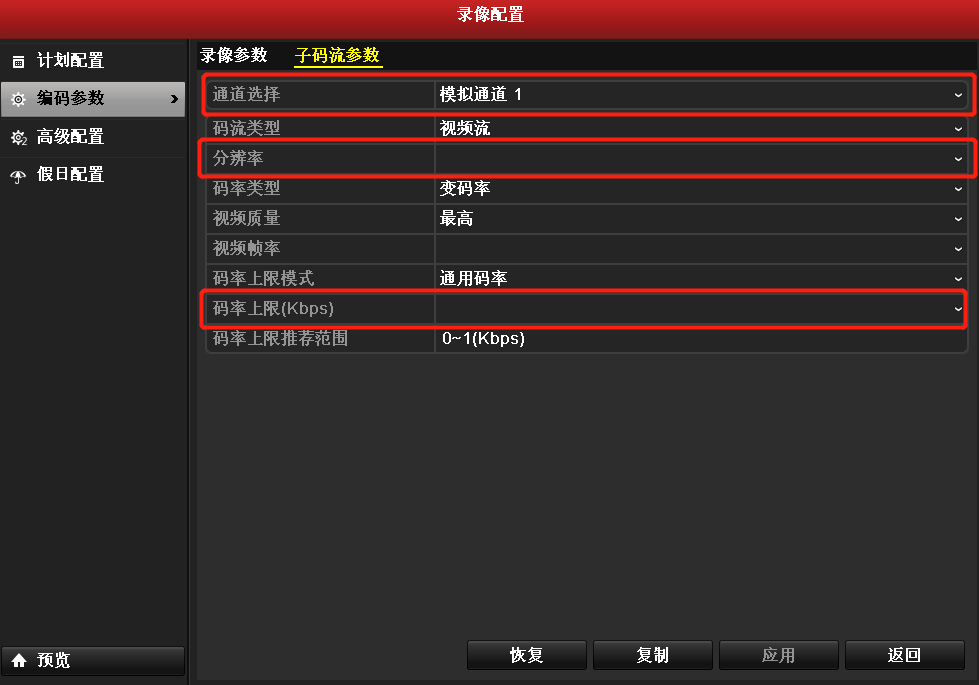
如需设置其他通道,可以通道选择其他通道或者点击“复制”勾选需要调整的通道后,点击“确定”再点击“应用”即可。